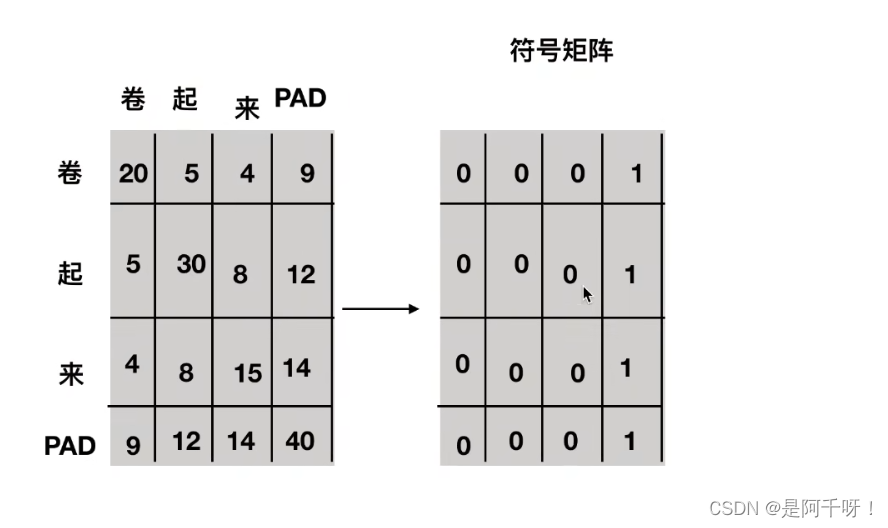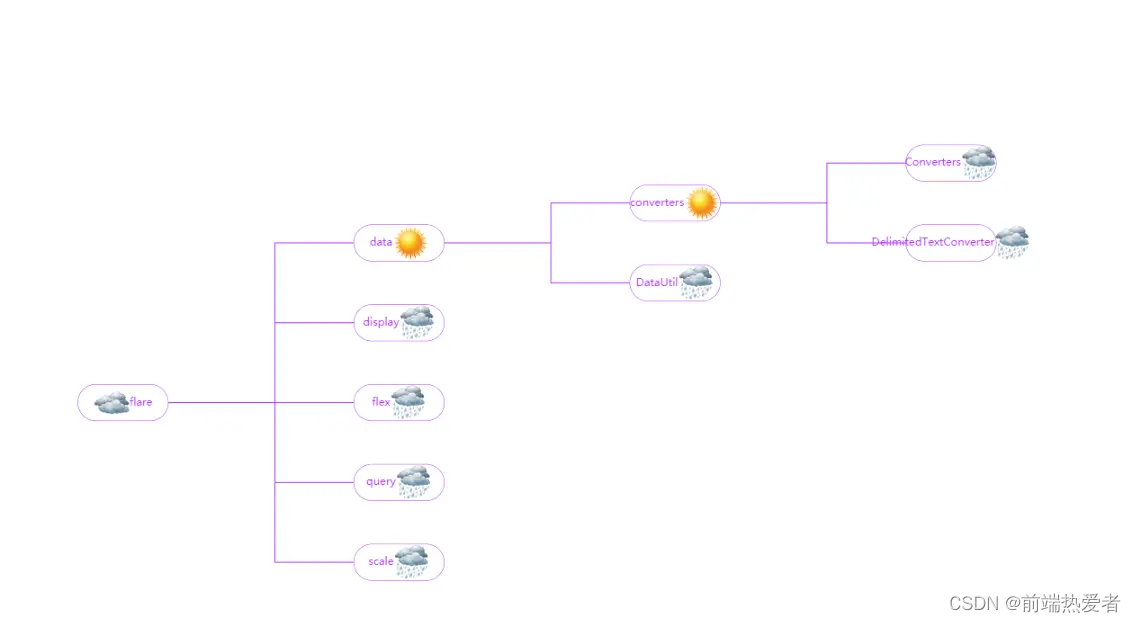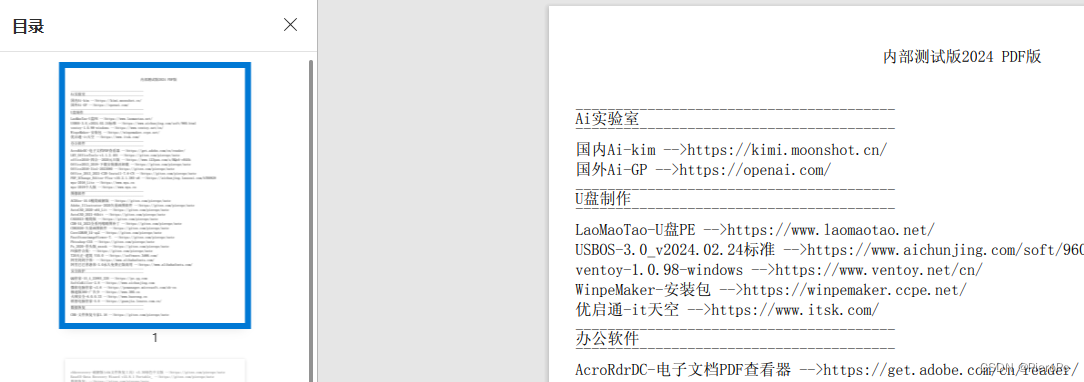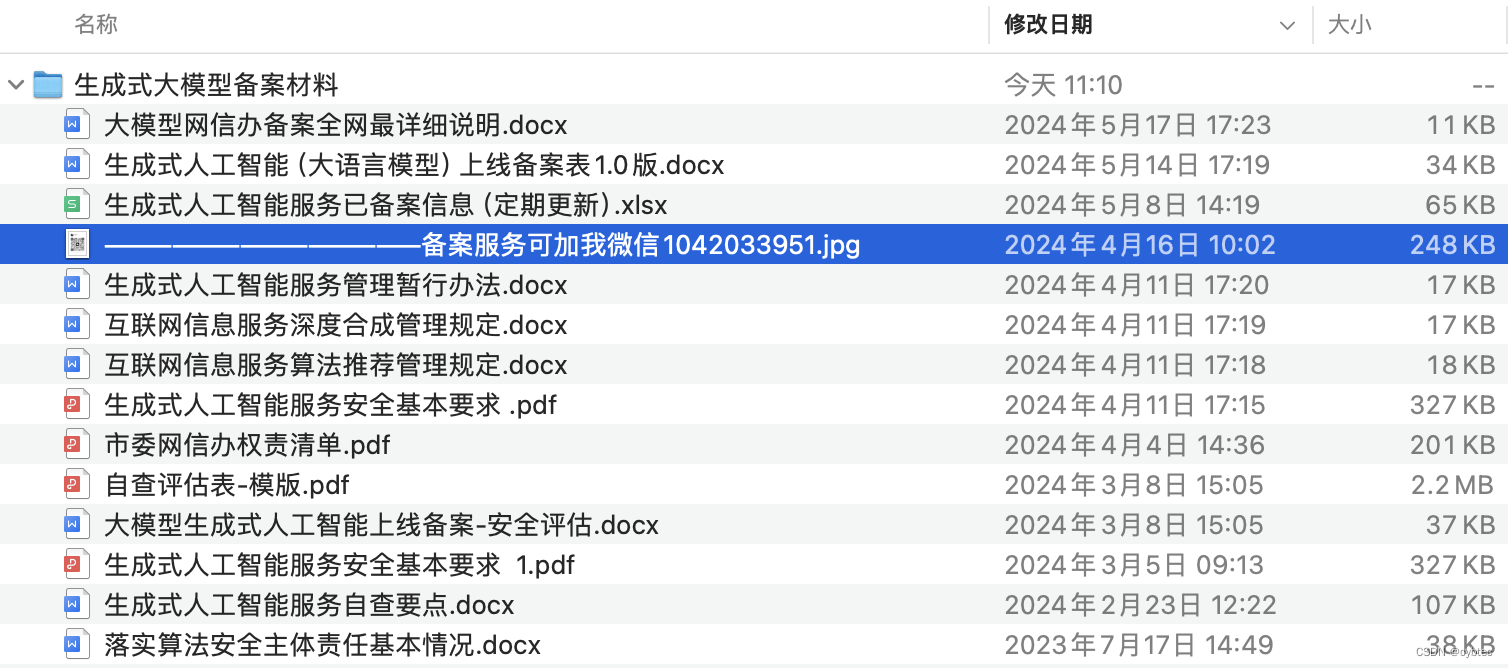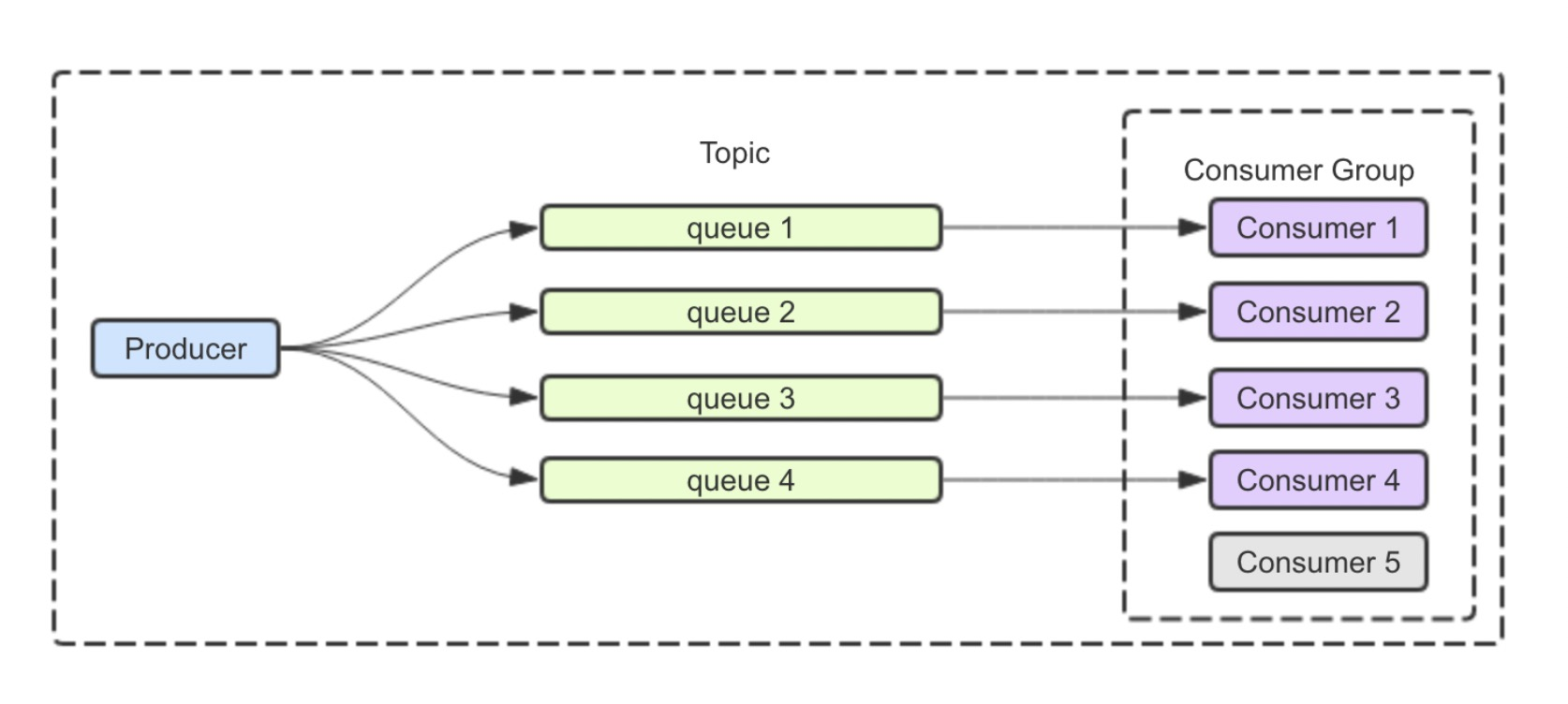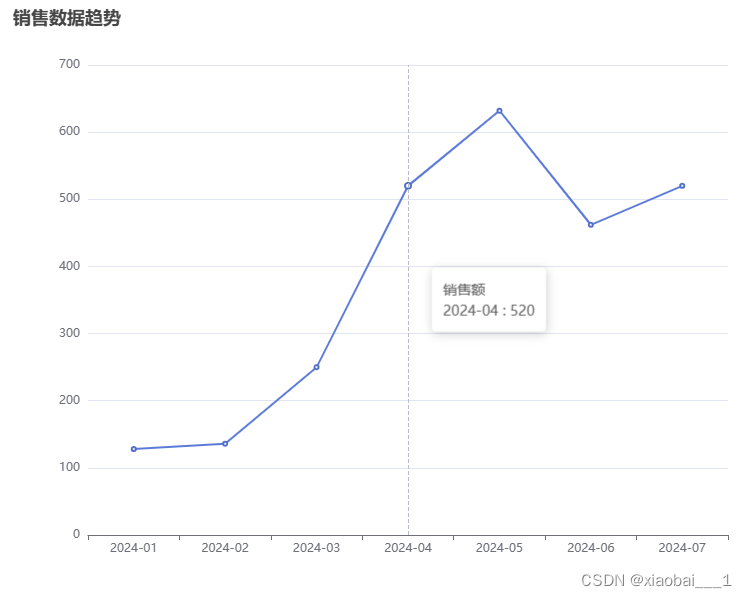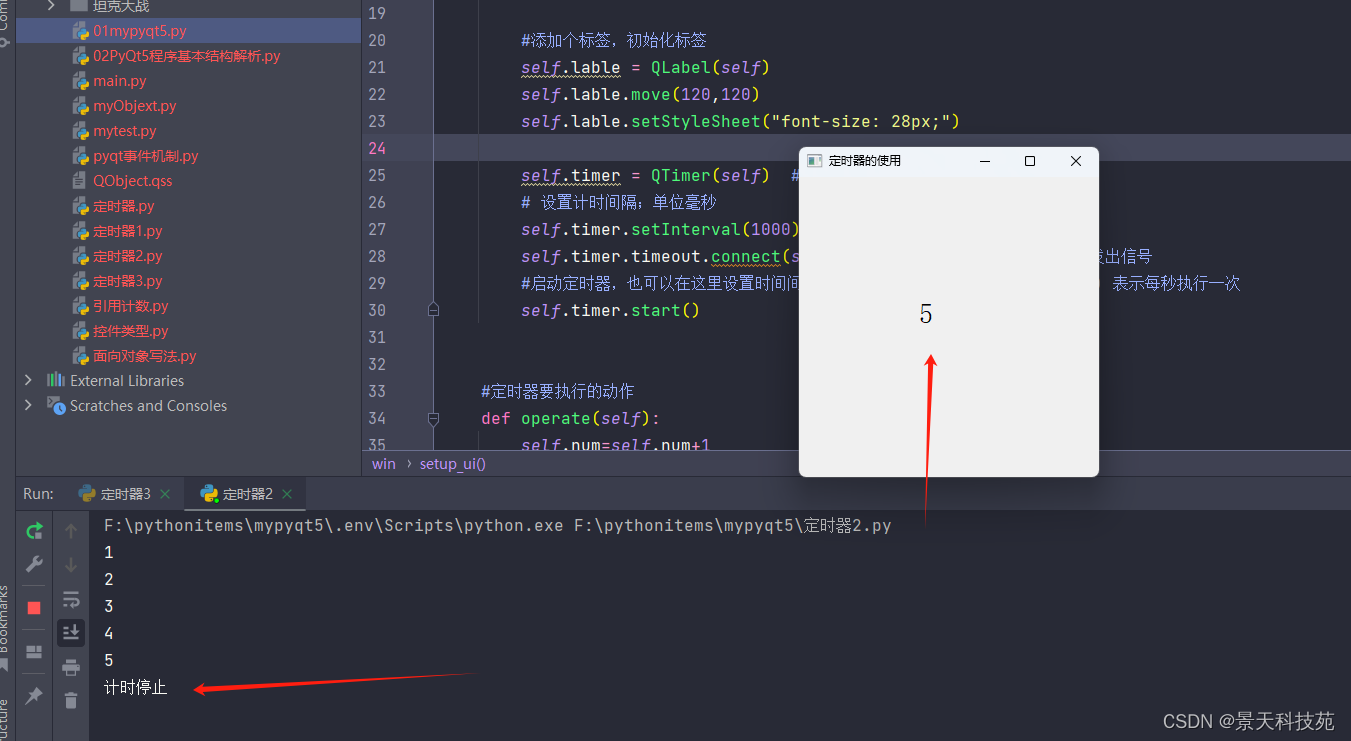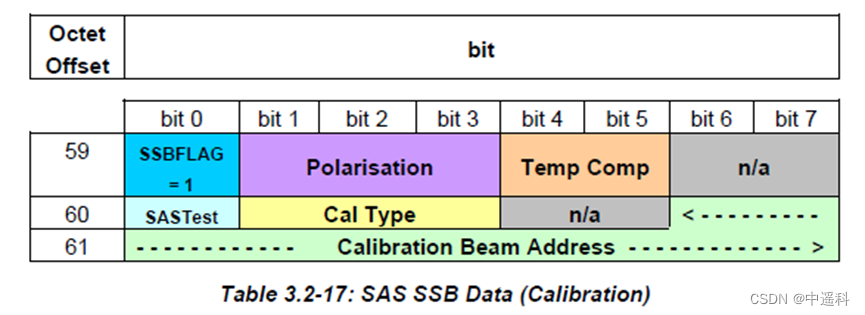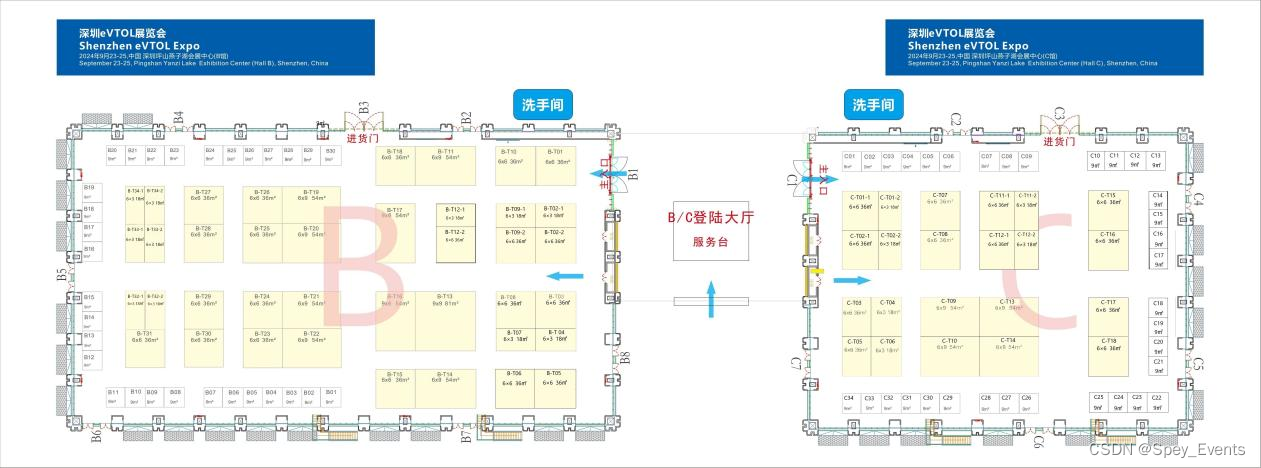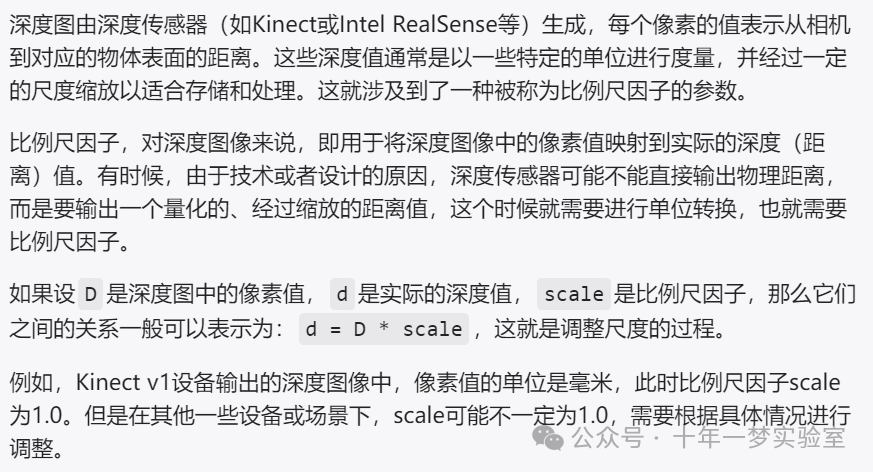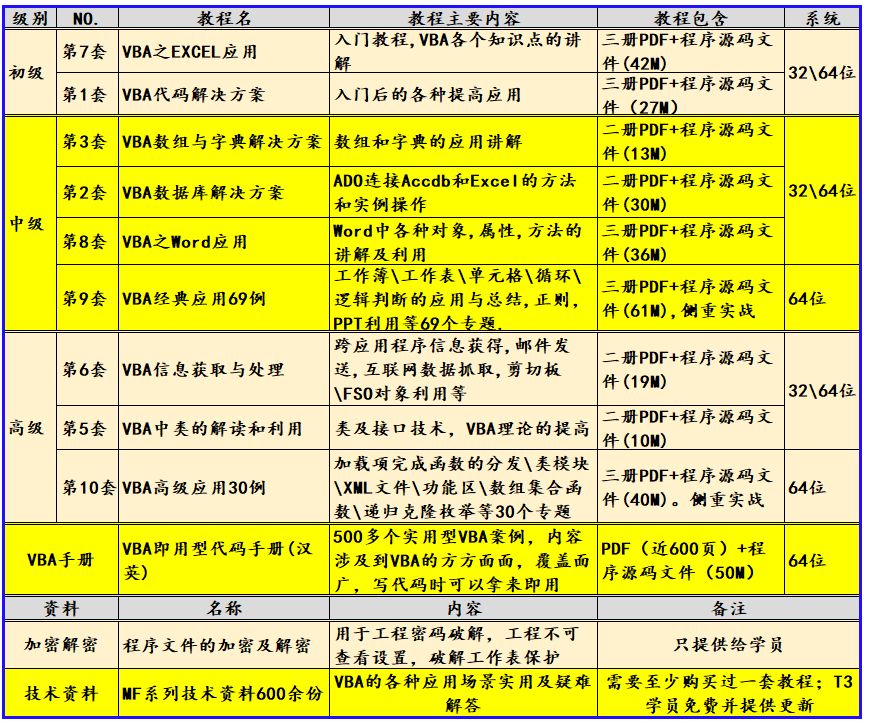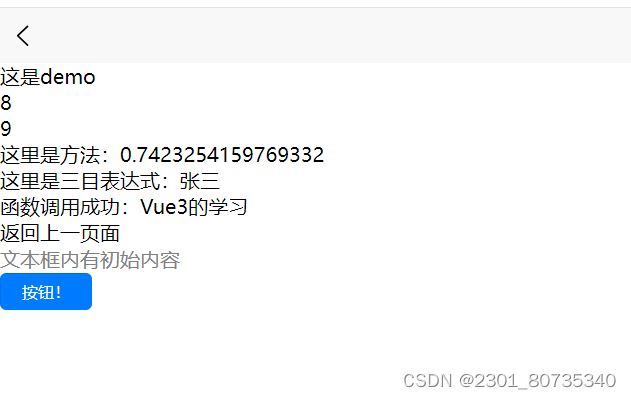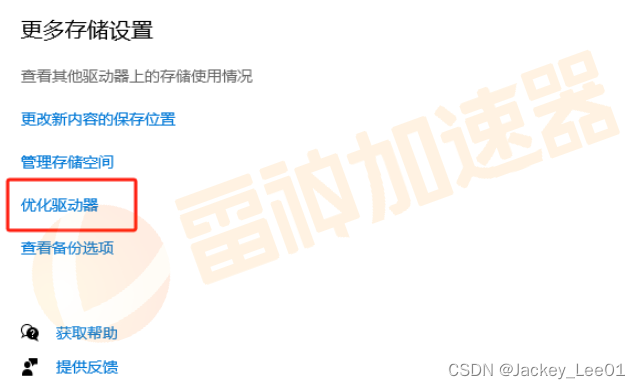Visual Studio Code 是目前最好用的代码编辑器之一。它提供了许多开箱即用的功能以及丰富的第三方扩展,本文将分享常用的 VS Code 快捷键,助你提高开发效率!
代码导航
-
跳转指定行:快速跳转到文件中的指定行,只需按下快捷键,输入代码行数,然后按下回车即可跳转到该行代码。
-
Windows/Linux:
ctrl + G -
macOS:
ctrl + G
-
-
转到匹配的括号:快速定位到当前括号对应的另一个括号。
-
Windows/Linux :
ctrl + shift + \ -
macOS :
command + shift + \
-
-
折叠/展开代码块:用于折叠或展开当前选中的代码块。
-
Windows/Linux :
ctrl + shift + [折叠,ctrl + shift + ]展开 -
macOS :
ctrl + shift + [折叠,ctrl + shift + ]展开
-
-
折叠/展开代码块和子代码块:一次性折叠或展开整个代码块及其所有子代码块。
-
Windows/Linux :
ctrl + K然后按[折叠,ctrl + K然后按]展开 -
macOS :
ctrl + K然后按[折叠,ctrl + K然后按]展开
-
-
导航到错误和警告处:快速导航到下一个错误或警告处,以便进行修复。
-
Windows/Linux:
F8 -
macOS:
F8 + fn
-
快捷导航
-
搜索文件:快速搜索并打开项目中的文件。
-
Windows/Linux:
ctrl + P -
macOS:
command + P
-
-
功能设置:打开设置面板,用于查看和修改编辑器、工作区、快捷键等各方面的配置。
-
Windows/Linux:
ctrl + , -
macOS:
command + ,
-
-
切换侧边栏:控制侧边栏(通常包含文件浏览器、搜索、大纲等)的显示或隐藏,提供更多或更少的屏幕空间。
-
Windows/Linux:
ctrl + B -
macOS:
command + B
-
-
导航选项卡:在已打开的编辑器选项卡之间循环切换,使用户能够快速访问不同的文件或代码段。
-
Windows/Linux:
ctrl + shift + tab -
macOS:
ctrl + shift + tab
-
-
导航选项卡组:快速切换到特定的选项卡组,或者通过创建新的选项卡组来组织和管理打开的文件。
-
Windows/Linux :
ctrl + 1(第一个选项卡组)、ctrl + 2(第二个选项卡组)等 -
macOS:
command + 1(第一个选项卡组)、command + 2(第二个选项卡组)等
-
-
打开终端:在内部打开集成终端,许用户直接在编辑器中运行命令行工具、脚本或程序。
-
Windows/Linux:
ctrl + J -
macOS:
command + J
-
-
打开命令面板:打开命令面板,可以在其中搜索并执行各种命令,如打开文件、保存、关闭等。
-
Windows/Linux:
ctrl + shift + P -
macOS:
command + shift + P
-
快捷查找
-
查找结果导航:在文件中的查找结果之间进行移动,方便用户快速定位到下一个或上一个匹配项。
-
Windows/Linux:
F3 -
macOS:
F3 + fn
-
-
选择多个查找结果:可以使用此快捷键来选择多个搜索结果,以便进行批量操作或修改。每次按下此键,都会按照搜索结果的顺序选中一个内容。
-
Windows/Linux :
ctrl + D -
macOS :
command + D
-
-
选择所有查找结果:如果想要使用查找功能对所有查找结果进行批量操作或修改,可以使用此快捷键来一次性选择文件中所有匹配的结果。
-
Windows/Linux:
alt + enter -
macOS:
option + enter
-
快捷选择
-
选择当前行:选中光标所在行的整行代码。
-
Windows/Linux:
ctrl + L -
macOS:
command + L
-
-
选择当前选择的所有匹配项:在当前文件中,选中所有与已选内容相同的文本片段,以便进行批量编辑。
-
Windows/Linux :
ctrl + shift + L -
macOS :
command + shift + L
-
-
选择当前词的所有匹配项:当光标位于某个单词上时,自动选中当前文件中该单词的所有出现位置。
-
Windows/Linux:
ctrl + F2 -
macOS:
command + F2 + fn
-
-
选择直到单词的结尾:扩展当前选择,直到当前单词的末尾。
-
Windows/Linux :
shift + end -
macOS :
shift + option + →
-
-
通过拖动鼠标选择多行代码:使用鼠标拖动选择多行代码时,此快捷键允许选择部分行,而不是整行。
-
Windows/Linux :
shift + alt + 拖动光标 -
macOS :
shift + option + 拖动光标
-
-
使用箭头键选择多行代码:在不移动光标的情况下,使用箭头键配合修饰键来选择多行代码。
-
Windows/Linux :
ctrl + shift + alt + 箭头键(→, ←, ↑, ↓) -
macOS :
command + shift + option + 箭头键(→, ←, ↑, ↓)
-
移动光标
-
特定位置插入额外光标:在文件中的任何位置快速插入一个额外的光标,以便同时编辑多个位置。
-
Windows/Linux :
alt + 鼠标点击位置 -
macOS:
option + 鼠标点击位置
-
-
上方或下方插入额外光标:在当前光标位置的上方或下方快速插入一个额外光标,便于同时编辑相邻行。
-
Windows/Linux :
ctrl + alt + ↓(向下插入),ctrl + alt + ↑(向上插入) -
macOS :
command + option + ↓(向下插入),command + option + ↑(向上插入)
-
-
撤销光标插入:撤销最近一次插入的光标,而不影响其他光标位置。
-
Windows/Linux :
ctrl + U -
macOS :
command + U
-
-
在选中代码的末尾插入光标:在选中的文本块中的每一行末尾都插入一个光标,方便进行批量编辑。
-
Windows/Linux :
shift + alt + I -
macOS :
shift + option + I
-
快捷编码
-
移动代码行或代码块:无需复制粘贴,直接将一行或多行代码从当前位置移动到上方或下方。
-
Windows/Linux :
alt + ↓(向下移动),alt + ↑(向上移动) -
macOS:
option + ↓(向下移动),option + ↑(向上移动)
-
-
复制代码行或代码块:在光标所在行或选中代码块的上方或下方复制一行或多行代码。
-
Windows/Linux :
shift + alt + ↓(向下复制),shift + alt + ↑(向上复制) -
macOS :
shift + option + ↓(向下复制),shift + option + ↑(向上复制)
-
-
代码缩进:调整选中代码块的缩进级别,或调整光标所在行的缩进。
-
Windows/Linux :
ctrl + [(减少缩进),ctrl + ](增加缩进) -
macOS:
command + [(减少缩进),command + ](增加缩进)
-
-
切换代码注释:对光标所在行或选中代码块进行注释或取消注释。
-
Windows/Linux:
ctrl + / -
macOS:
command + /
-
-
切换代码块注释:将选中的多行代码注释为块注释(如 /* ... */)。
-
Windows/Linux :
shift + alt + A -
macOS :
shift + option + A
-
-
代码格式化:对整个文件或选中代码块进行格式化,以符合编程语言的约定。
-
格式化整个文件:Windows/Linux
ctrl + shift + F,macOSoption + shift + F -
格式化选中代码:Windows/Linux
ctrl + K然后ctrl + F,macOScommand + K然后command + F
-
-
快速修复错误:当检测到可快速修复的错误或警告时,使用此快捷键直接进行修复。
-
Windows/Linux :
ctrl + . -
macOS :
command + .
-
-
重命名:快速重命名多个变量、函数或类。
-
Windows/Linux:
F2 -
macOS:
F2 + fn
-
-
删除空白:删除当前文件中多余的空行和空格。
-
Windows/Linux :
ctrl + K然后X -
macOS :
command + K然后X
-
-
更改编程语言:手动设置或更改当前文件的编程语言。
-
Windows/Linux :
ctrl + K, 然后按M -
macOS :
command + K,然后按M
-
更好的编码
-
转到定义:直接跳转到当前代码中引用的函数、方法、变量等的定义处。
-
Windows/Linux:
F12 -
macOS:
F12 + fn
-
-
查看定义:在不离开当前代码上下文的情况下,以弹窗形式快速查看函数、方法、变量等的定义。
-
Windows/Linux :
alt + F12 -
macOS :
option + F12 + fn
-
-
切换建议:当写代码时,VS Code 会根据当前的上下文提供可能的代码补全选项。这个快捷键可以快速切换 VS Code 的代码建议。
-
Windows/Linux:
ctrl + I -
macOS :
command + I
-
快捷键备忘
最后,附上在 Windows、Linux、macOS 系统中 VS Code 的快捷键:
-
Windows
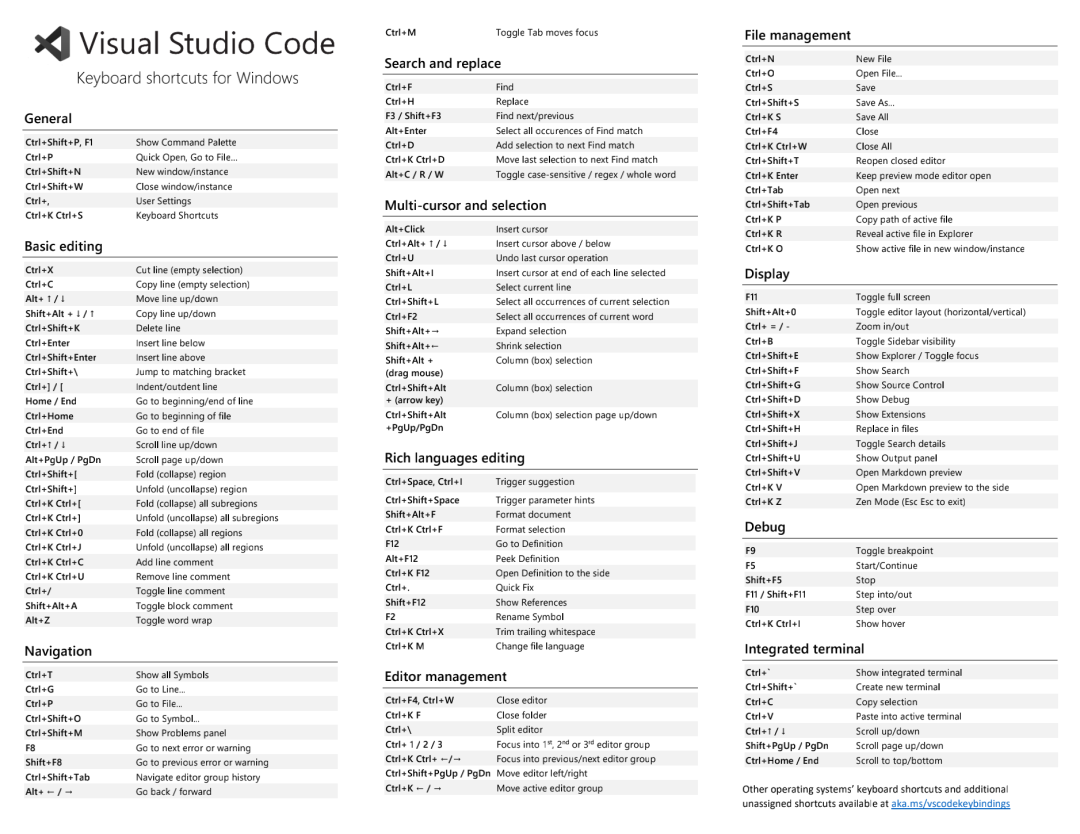
-
macOS
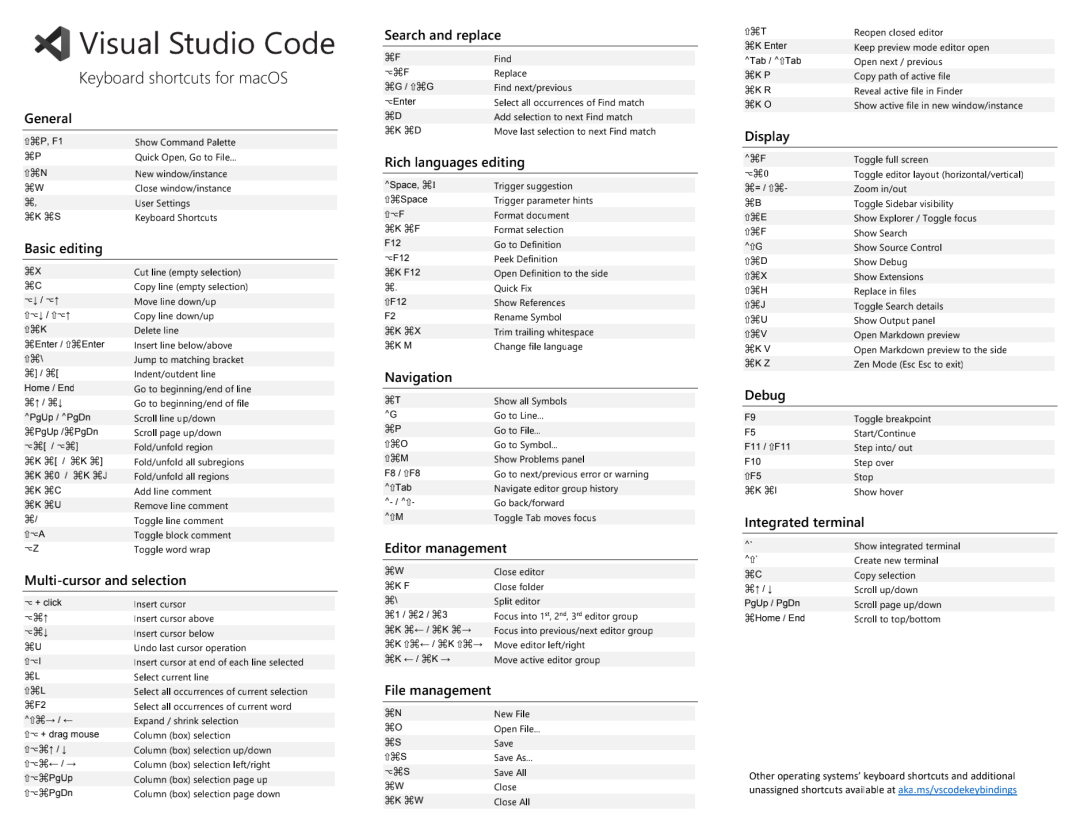
-
Linux
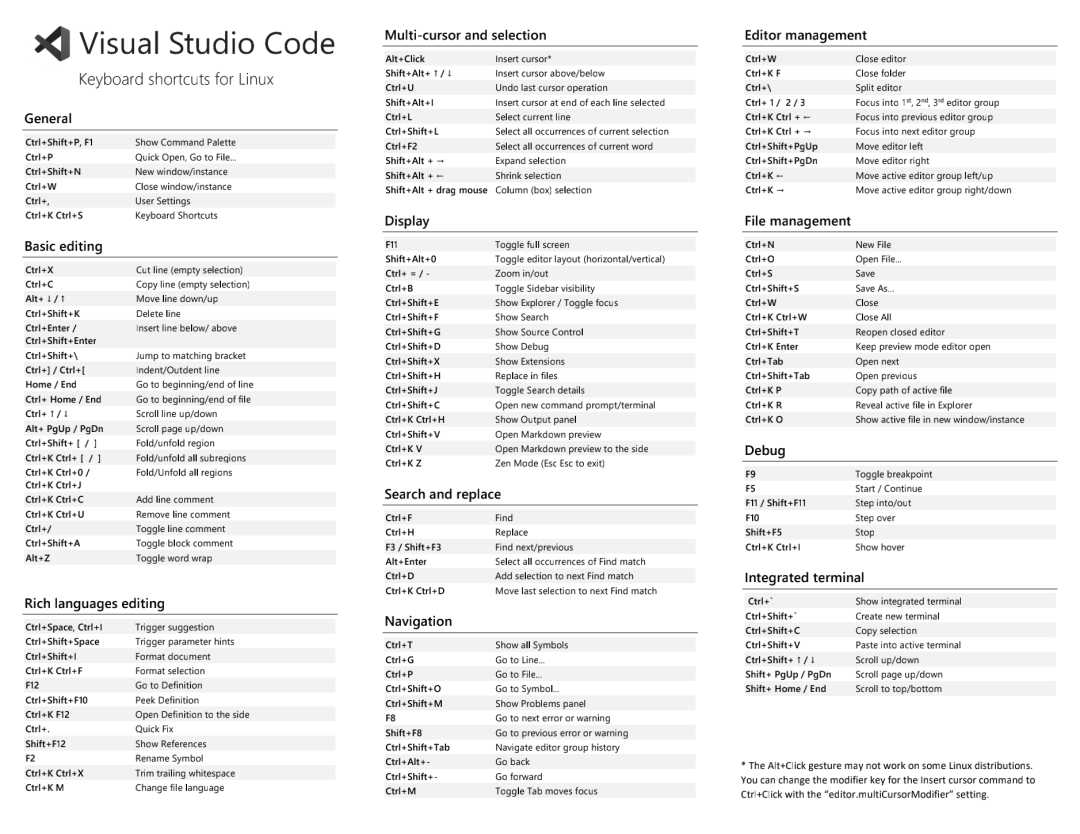
详情请阅读此文章: VS Code 常用快捷键大全
仅供参考!!!